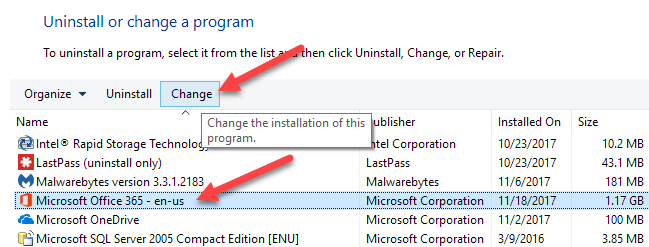
J'ai récemment mis à niveau la version de Microsoft Office sur mon ordinateur et appris que mon correcteur orthographique ne fonctionnait plus! Habituellement, les mots mal orthographiés sont automatiquement affichés immédiatement si je les utilise mal. Cependant, après la mise à niveau, rien n’était marqué.
Même si j'exécutais manuellement le correcteur orthographique, il se terminerait sans marquer ni corriger aucun des mots mal orthographiés! Ennuyeux! Après quelques recherches, j'ai trouvé quelques solutions possibles. Vous pouvez rencontrer ce problème dans Word 2007, 2010, 2013 ou 2016.
Méthode 1 - Activer la vérification dans Word
Étant donné qu'Outlook utilise Microsoft Word pour la vérification orthographique, vous devez vous assurer que cette vérification fonctionne d'abord dans Word.
Dans les anciennes versions de Word, cliquez sur l'icône Office ronde en haut à gauche, puis sur Options Word.

Cliquer sur Vérification et assurez-vous que le Vérifier l'orthographe en cours de frappe la case est cochée sous le Lors de la correction de l'orthographe et de la grammaire dans Word section.

Si les nouvelles versions d'Office, vous cliquez sur Fichier et alors Les options. Vous avez également la possibilité de vérifier la grammaire avec l'orthographe, si vous le souhaitez.

Une fois que vous faites cela, vous devez cliquer sur Add-Ins et ensuite choisir Articles désactivés du Gérer menu déroulant en bas. Puis cliquez sur le Aller bouton.

Sois sûr que Vérification n'est pas désactivé. S'il se trouve dans la liste des éléments désactivés, assurez-vous de le réactiver.
Méthode 2 - Effacer Clé d'enregistrement
Si cette méthode ne fonctionne pas, vous devrez peut-être essayer une approche différente. Vous pouvez le faire en supprimant une clé de Registre qui n'aura pas d'incidence négative sur Word ou vos programmes Office.
Accédez à la clé de registre suivante:
HKEY_CURRENT_USER \ Logiciel \ Microsoft \ Office \ 12.0 \ Word
Selon la version de Word que vous possédez, il peut s'agir ou non de 12.0. Supprimer l'intégralité Mot clé. Lorsque vous rouvrez Word, toutes les clés et sous-clés sont recréées pour vous. En outre, redémarrez Windows après avoir supprimé la clé.
Cela devrait, espérons-le, résoudre le problème de la vérification orthographique. Sinon, vous pouvez accéder à la clé suivante:
HKEY_CURRENT_USER \ Software \ Microsoft \ Outils partagés \ Outils de vérification linguistique \ 1.0 \ Remplacer \
Supprimez simplement le Passer outre clé. Dans les versions normales d'Office, vous n'avez pas du tout besoin de cette clé. Vous pouvez donc la supprimer en toute sécurité.
Méthode 3 - Bureau de réparation
Si rien de tout cela ne fonctionne pour vous et que Outlook ne vérifie toujours pas correctement l'orthographe, vous pouvez essayer de réparer l'installation. Vous pouvez le faire en allant dans le Panneau de configuration, Ajouter / supprimer des programmes ou Programmes et fonctionnalités, en cliquant sur Microsoft Office, puis en cliquant sur Changement.
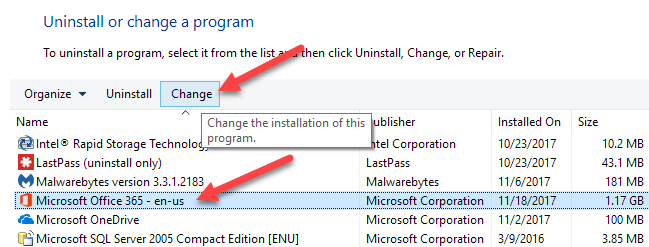
Puis choisissez le réparation option et permettre au programme de réparer l’installation. Dans les versions plus récentes d'Office, vous pouvez choisir entre une réparation rapide et une réparation en ligne, cette dernière étant plus complète. La réparation peut prendre un certain temps. Une fois terminé, assurez-vous de redémarrer votre ordinateur.

C'est à peu près ça! Si vous rencontrez toujours ce problème, postez un commentaire ici et je vais essayer de vous aider! Prendre plaisir!

